Como excluir e-mails do Gmail mais rápido no Android
O que saber
- Toque em ícone à esquerda dos e-mails que você deseja excluir. Em seguida, toque no Excluir ícone.
- Habilitar exclusão por deslize: Toque três linhas horizontais > Definições > Configurações Gerais > Ações de deslizar > Mudar > Excluir.
Este artigo explica como excluir e-mails do Gmail no aplicativo oficial do Gmail para Android, excluindo vários e-mails ao mesmo tempo ou deslizando para excluir um único e-mail.
Como excluir vários e-mails do Gmail de uma só vez
Siga estas etapas para excluir mais de um e-mail por vez ou para excluir e-mails do Gmail em massa.
No aplicativo do Gmail para Android, abra a pasta que contém os e-mails que você deseja remover. Se você não vir o aplicativo no seu dispositivo, baixe o aplicativo do Gmail no Google Play.
Toque em ícone à esquerda de cada e-mail que você deseja excluir Ou mantenha o e-mail pressionado para selecioná-lo.
-
Toque em Excluir ícone na área superior direita da tela.
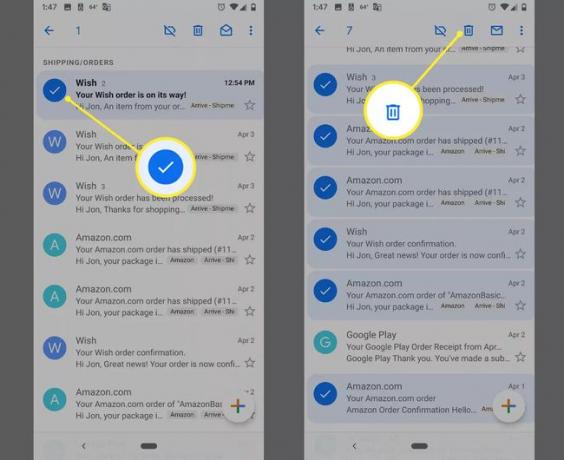
Não há como selecionar todas as mensagens em uma pasta usando o aplicativo Gmail para Android. Para remover todos os e-mails do Gmail, acesse sua conta em um navegador da web.
Como excluir rapidamente e-mails únicos do Gmail
Você pode deslizar um e-mail após o outro para remover rapidamente várias mensagens. Você nem precisa abrir um e-mail para pressionar o Excluir ícone.
Para excluir mensagens do Gmail configurando uma ação de deslizar:
Toque em três linhas horizontais na parte superior esquerda do Gmail, role para baixo e selecione Definições.
Vamos para Configurações Gerais e toque Ações de deslizar.
-
Tocar Mudar ao lado de Deslize para a direita ou Deslize para a esquerda (esta é a direção que você deseja deslizar para excluir seus e-mails).
Selecione Excluir na lista que aparece.

Toque em Voltar seta para retornar ao seu e-mail e, em seguida, deslize na direção apropriada (esquerda ou direita) para excluir os e-mails.
Se sua conta do Gmail estiver configurada para usar IMAP, remover e-mails do Gmail de seu Android também os exclui de outros dispositivos conectados à sua conta usando IMAP.
